
Utilizar condiciones de celdas en Numbers en la Mac
Puedes hacer que Numbers cambie el aspecto de una celda o su texto cuando el valor de la celda cumpla determinadas condiciones. Por ejemplo, puedes hacer que las celdas cambien de color a rojo si contienen un número negativo. Para cambiar el aspecto de una celda en función de su valor, crea una regla de resaltado condicional.
Agregar una regla de resaltado
Ve a la app Numbers
 en tu Mac.
en tu Mac.Abre una hoja de cálculo y selecciona una o más celdas.
Haz clic en la pestaña Celda de la barra lateral Formato
 .
.Haz clic en Resaltado condicional y luego haz clic en Agregar una regla.
Haz clic en un tipo de regla (por ejemplo, si el valor de la celda será un número, selecciona Números) y luego haz clic en una regla.
Desplázate para ver más opciones.

Ingresa valores para la regla.
Por ejemplo, si seleccionaste la regla “la fecha es posterior a”, ingresa una fecha para la que la fecha en la celda sea posterior.
Haz clic en
 para utilizar una referencia de celda. Una referencia de celda te permite comparar el valor de una celda con otra celda. De este modo, por ejemplo, puedes resaltar una celda cuando su valor sea mayor que el de otra celda. Haz clic en una celda para seleccionarla o ingresa su dirección de tabla (por ejemplo, F1). Consulta Calcular valores usando los datos de las celdas de una tabla.
para utilizar una referencia de celda. Una referencia de celda te permite comparar el valor de una celda con otra celda. De este modo, por ejemplo, puedes resaltar una celda cuando su valor sea mayor que el de otra celda. Haz clic en una celda para seleccionarla o ingresa su dirección de tabla (por ejemplo, F1). Consulta Calcular valores usando los datos de las celdas de una tabla.Haz clic en el menú desplegable y selecciona un estilo de texto como, por ejemplo, negrita o cursiva; o relleno de celda, por ejemplo, rojo o verde.
Puedes seleccionar Estilo personalizado para elegir tu propio color de letra, estilo de letra y relleno de celda.
Haz clic en OK.
Nota: si una celda coincide con varias reglas, su aspecto cambia de acuerdo con la primera regla de la lista. Para reordenar las reglas, arrastra el nombre de la regla hacia arriba o abajo en la lista.
Repetir una regla de resaltado
Después de agregar una regla de resaltado condicional a una celda, puedes aplicar dicha regla a otras celdas.
Ve a la app Numbers
 en tu Mac.
en tu Mac.Abre una hoja de cálculo, selecciona la celda con la regla que quieres repetir y las celdas a las que quieres agregar la regla.
Haz clic en la pestaña Celda de la barra lateral Formato
 .
.Haz clic en Mostrar reglas de resaltado y elige Combinar reglas.
Eliminar una regla de resaltado
Ve a la app Numbers
 en tu Mac.
en tu Mac.Abre una hoja de cálculo y selecciona las celdas con las reglas que quieres eliminar.
Haz clic en la pestaña Celda de la barra lateral Formato
 .
.Haz clic en Mostrar reglas de resaltado y realiza una de las siguientes operaciones:
Eliminar todas las reglas para las celdas seleccionadas: haz clic en
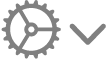 en la parte inferior de la barra lateral y selecciona Borrar todas las reglas.
en la parte inferior de la barra lateral y selecciona Borrar todas las reglas.Eliminar una regla específica: mueve el puntero sobre la regla y haz clic en
 en la esquina superior derecha.
en la esquina superior derecha.Eliminar una regla de todas las celdas que la utilicen: haz clic en
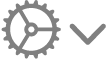 en la parte inferior de la barra lateral, elige Seleccionar celdas con reglas coincidentes, coloca el puntero sobre la regla y haz clic en
en la parte inferior de la barra lateral, elige Seleccionar celdas con reglas coincidentes, coloca el puntero sobre la regla y haz clic en  en la esquina superior derecha.
en la esquina superior derecha.